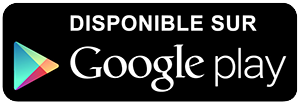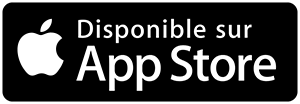-
 Univers
Univers
-
 Ebooks
Ebooks
-
 Livres audio
Livres audio
-
 Presse
Presse
-
 Podcasts
Podcasts
-
 BD
BD
-
 Documents
Documents
-
- Cours
- Révisions
- Ressources pédagogiques
- Sciences de l’éducation
- Manuels scolaires
- Langues
- Travaux de classe
- Annales de BEP
- Etudes supérieures
- Maternelle et primaire
- Fiches de lecture
- Orientation scolaire
- Méthodologie
- Corrigés de devoir
- Annales d’examens et concours
- Annales du bac
- Annales du brevet
- Rapports de stage
La lecture à portée de main
6 pages
Español
Le téléchargement nécessite un accès à la bibliothèque YouScribe
Tout savoir sur nos offres
Tout savoir sur nos offres
6 pages
Español
Le téléchargement nécessite un accès à la bibliothèque YouScribe
Tout savoir sur nos offres
Tout savoir sur nos offres
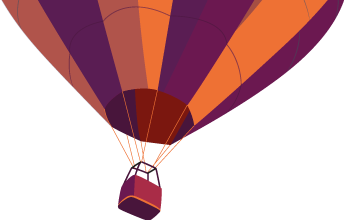
Description
Por Skatron (Loko). El primer paso, es bajarnos el programa desde este link de la Pagina de La Guarida del Lobo: Una vez que nos lo hemos descargado y lo tenemos en el disco duro, vamos a la carpeta en la que le hemos guardado, en mi caso “g:/Héctor/jArmyTool” pinchamos dos veces en el ejecutable (NOTA: para poder usarlo creo q es necesario tener JAVA instalado en el ordenador, no estoy seguro), y nos sale el programa de instalacion, le damos a siguiente, en esta pantalla le diremos donde lo queremos instalar (NOTA: para q no de ningun problema dejar la carpeta que viene por defecto) que en mi caso es: Una vez seleccionado el directorio, le damos a “Next”. EN esta pantalla nos dice lo que va instalr, ahora no tocamos nada, dejamos todo como esta y le damos a “Next”, nos lo instala y damos de nuevo a “Next”. Nos sale una pantalla con varias cosas pero no la hacemos caso y damos a “Quit”. Ya tenemos instalado el programa. Lo segundo q debemos hacer es ejecutar el programa, para eso vamos a la carpeta donde hayamos instalado el programa (f:\Program Files\jArmyTool) y ejecutamos el fichero “jArmyTool”, el programa se carga y nos aparece la siguiente pantalla: ¿Cómo crear una lista nueva? Una vez abierto el programa, para crear una lista hacemos clic sobre el boton “ArmyList” y luego en “New ArmyList” Nos sale un recuadrito en el que debemos desplegar la pestaña y elegir de que la queremos hacer, en ...
Informations
| Publié par | Fuwyang |
| Nombre de lectures | 13 |
| Langue | Español |
Extrait
Por Skatron (Loko).
El primer paso, es bajarnos el programa desde este link de la Pagina de La Guarida del
Lobo:
Una vez que nos lo hemos descargado y lo tenemos en el disco duro, vamos a la carpeta
en la que le hemos guardado, en mi caso “g:/Héctor/jArmyTool” pinchamos dos veces
en el ejecutable (NOTA: para poder usarlo creo q es necesario tener JAVA instalado en
el ordenador, no estoy seguro), y nos sale el programa de instalacion, le damos a
siguiente, en esta pantalla le diremos donde lo queremos instalar (NOTA: para q no de
ningun problema dejar la carpeta que viene por defecto) que en mi caso es:
Una vez seleccionado el directorio, le damos a “Next”. EN esta pantalla nos dice lo que
va instalr, ahora no tocamos nada, dejamos todo como esta y le damos a “Next”, nos lo
instala y damos de nuevo a “Next”. Nos sale una pantalla con varias cosas pero no la
hacemos caso y damos a “Quit”. Ya tenemos instalado el programa.

Lo segundo q debemos hacer es ejecutar el programa, para eso vamos a la carpeta donde
hayamos instalado el programa (f:\Program Files\jArmyTool) y ejecutamos el fichero
“jArmyTool”, el programa se carga y nos aparece la siguiente pantalla:
¿Cómo crear una lista nueva?
Una vez abierto el programa, para crear una lista hacemos clic sobre el boton
“ArmyList” y luego en
“New ArmyList”
Nos sale un recuadrito en el que debemos desplegar la pestaña y elegir de que la
queremos hacer, en nuestro caso Warhammer Fantasy Battle, elegimos el nombre que
queremos dar a la lista y damos a “Create”.
Una vez hayamos creado la lista, hacemos clic en “ArmyList” y después en “Edit
Armylist”.
Por Krang.
Para comenzar una lista lo primero es tener estructurado todos los datos posibles con el
fin de no equivocarnos al añadir un objeto o dar un valor o poner los puntos que cuesta
la mejora. Lo más apropiado es tener el libro de ejército delante mientras la hacemos. Es
importante en no emplear otros programas para realizar listas como son el Army de DT
o el Army Builder como referencia de puntos o atributos por posibles erratas en los
programas.

Antes de nada hay que estar bien despejado (es opcional, ya sabemos cómo se está un
sábado por la mañana) para no cometer fallos.
Comencemos por las unidades. En la zona de trabajo, a la izquierda se selecciona el tipo
de unidad que deseemos crear (Lords=Comandantes, Heroes=Héroes, Core
units=Unidades Básicas, Special Units=Unidades Especiales, Rare Units=Unidades
Singulares), como comenzaremos con las unidades básicas la seleccionamos. A
continuación justo a la derecha hay una zona donde escribiremos el nombre de la
unidad, por ejemplo, “Bárbaros del Caos”. En el apartado de
minUnitSize
pondremos el
número mínimo de miniaturas que debe componer la unidad, en este caso: 10, como no
tiene máximo legalmente en
maxUnitSize
lo dejaremos en –1 (infinito). Si aparece el
caso de por ejemplo una unidad de Esqueletos que tiene como mínimo 10 y como
máximo 40 pondremos en los recuadros 10 y 40, respectivamente.
Una vez hecho esto comenzaremos con las tropas que conforman la unidad.
Pulsaremos
new model
y aparecerá un menú nuevo. Sustituiremos “no name” en el
recuadro superior izquierdo por el nombre de la tropa: Bárbaro. En el recuadro
min
pondremos el número mínimo de este tipo de tropas debe contener la unidad y en
max
el
número máximo que la unidad puede tener de ese tipo de tropas. En
default
pondremos
lo mismo que hallamos puesto en
min
, y en el recuadro que le sigue a la derecha los
puntos básicos
por miniatura
. En los siguientes recuadros de la derecha colocaremos
los valores de los atributos siguiendo la siguiente leyenda: M=movimiento, WS=
Habilidad de Armas, BS=Habilidad de Proyectiles, S=Fuerza, T=Resistencia,
W=Heridas, I=Iniciativa, A=Ataques, Ld=Liderazgo. En esta versión todavía no hay
opción para los atributos de la caballería, así que pondremos sus atributos en otro
apartado, pero eso más adelante. Nota, para hacerlo más rápido y ameno después de
introducir el valor del movimiento pulsamos la tecla “TAB” (tabulación, no la bebida,
no me seas Homer) y pasaremos al siguiente recuadro, con lo que no hay que estar
pinchando con el ratoncito todo el rato. Quedará algo así:

Ahora toca poner el equipo “de serie”. Pulsaremos
new
y nos aparecerá un nuevo
submenú en el que pondremos el nombre del equipo (arma de mano, armadura ligera,
barda, etc), debajo de
min
,
max
y
default
pondremos “1”. Usaremos tantos submenús
como necesitemos pulsando
new
.
Una vez terminemos con el equipo básico continuaremos con el grupo de mando.
Volveremos a puslar
new model
(tres veces, una para el campeón, otra para el
portaestandarte y otra para el músico) y seguiremos el mismo proceso que para la tropa
normal pero ahora en
min
pondremos “0”, en
max
“1” y en
default
“ 0”, y en el coste en
puntos pondremos el coste de una tropa normal + lo que cuesta convertirlo en
músico/campeón/portaestandarte.
Para añadir equipamiento a la unidad pulsaremos
new unit update
, aparecerá un
submenú en el que pondremos el nombre del equipamiento extra. Indicaremos como
hemos hecho anteriormente el mínimo, el máximo y el por defecto, además de los
puntos (seleccionar también
per model
si son los puntos
por miniatura
. Por ejemplo,
en este caso quedaría así:
Ahora pasaremos al siguiente paso, crear nuestros héroes. Para lo que antes deberemos
añadir los objetos mágicos y habilidades especiales (venenos, desoves, etc).
Id a la parte superior izquierda de la pantalla y escoger la selección
edit wargear.
A la derecha pulsaremos
new group
tantas veces como tipo de objetos
mágicos/habilidades puedan tener los personajes. Pondremos el nombre a cada uno de
los tipos. Luego pulsaremos
new item
para comenzar a añadirlos. Nota: si quieres
eliminar un grupo sólo tienes que dejar en blanco el recuadro y se eliminará cuando
hagas alguna selección.
Una vez pulsado
new item
pondremos el nombre del item, los puntos que cuesta, y
seleccionaremos el grupo al que pertenece.

Una vez tenemos los items añadidos ya podremos incluir los personajes. Seguiremos los
mismos pasos que para incluir una unidad normal, pero haciendo los siguientes
cambios:
-
En
min, max, y default
pondremos “1”.
-
En
minUnitSize y maxUnitSize
también pondremos “1”.
-
En el apartado de la izquierda, debajo de
allowed
seleccionaremos los tipos de
items que puede escoger y en el panel de
allowed
los puntos máximos
permitidos para dichos items, como por ejemplo, un Paladín del Caos, que podrá
coger un máximo de 50 puntos en Armas Mágicas, Armaduras Mágicas, Objetos
Hechizados y Talismanes.

Para incluir monturas pulsaremos
new model
, pondremos en
min
y
default
“0”, y en
max
“1”, y los puntos que cuesta la montura. Si tiene equipo propio se añadirá normalmente.
En el caso de varias opciones lo mejor es, en el apartado de cada montura, en el
subapartado de
Selecting this model deselects
y seleccionaremos las monturas que haya,
así en cada montura.
Para crear las unidades de caballería, máquinas de guerra, carros o algo parecido
podemos utilizar este método para representar las monturas/carro/etc ya que en esta
versión no se dispone de espacio para éstos.
Saludos y que os sea leve.

-
 Univers
Univers
-
 Ebooks
Ebooks
-
 Livres audio
Livres audio
-
 Presse
Presse
-
 Podcasts
Podcasts
-
 BD
BD
-
 Documents
Documents
-
Jeunesse
-
Littérature
-
Ressources professionnelles
-
Santé et bien-être
-
Savoirs
-
Education
-
Loisirs et hobbies
-
Art, musique et cinéma
-
Actualité et débat de société
-
Jeunesse
-
Littérature
-
Ressources professionnelles
-
Santé et bien-être
-
Savoirs
-
Education
-
Art, musique et cinéma
-
Actualité et débat de société
-
Actualités
-
Lifestyle
-
Presse jeunesse
-
Presse professionnelle
-
Pratique
-
Presse sportive
-
Presse internationale
-
Culture & Médias
-
Action et Aventures
-
Science-fiction et Fantasy
-
Société
-
Jeunesse
-
Littérature
-
Ressources professionnelles
-
Santé et bien-être
-
Savoirs
-
Education
-
Loisirs et hobbies
-
Art, musique et cinéma
-
Actualité et débat de société
- Cours
- Révisions
- Ressources pédagogiques
- Sciences de l’éducation
- Manuels scolaires
- Langues
- Travaux de classe
- Annales de BEP
- Etudes supérieures
- Maternelle et primaire
- Fiches de lecture
- Orientation scolaire
- Méthodologie
- Corrigés de devoir
- Annales d’examens et concours
- Annales du bac
- Annales du brevet
- Rapports de stage
Signaler un problème
YouScribe
Le catalogue
Le service
© 2010-2024 YouScribe